说到清洗打印机很多朋友都以为是把打印机给拆了进行清洗,其实不是这样的,您其实完全可以不用拆开打印机就可以对打印机进行清洗,只要进行相关的设置就可以完成了。
打印机是很多办公室人员的好帮手,但是打印机使用的时间长了可能打印出来的字就不清洗了,这时候就需要清洗打印机了,很多朋友不知道win7如何清洗打印机,别着急,下面小编就来告诉你win7如何清洗打印机。
win7如何清洗打印机
1.小编这里以win7系统为例说明,首先确认打印机和电脑连接完好,接着打开win7系统的控制面板,进入下一步。
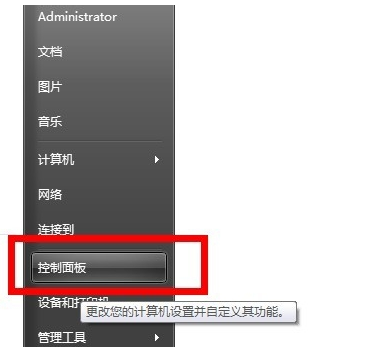
如何清洗打印机电脑图解1
2.在控制面板中将查看方式改为小图标,然后找到打印机点击进入。
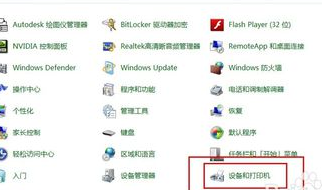
打印机清洗电脑图解2
3.鼠标右键选择打印机,选择属性打开。

打印机电脑图解3
4.在打印机属性界面中点击首选项打开。
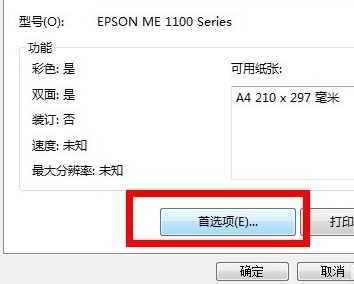
打印机电脑图解4
5.在新出现的界面中切换到维护选项。
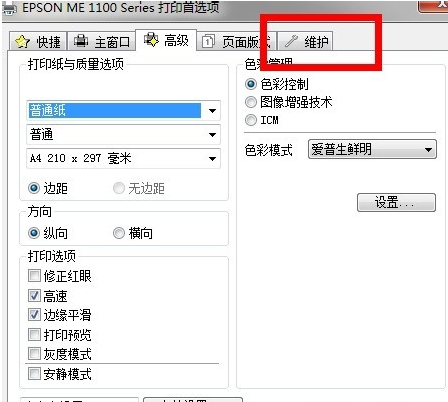
清洗打印机电脑图解5
6.在维护界面中我们可以看到打印头校正,清洗,更换墨盒等功能选项。
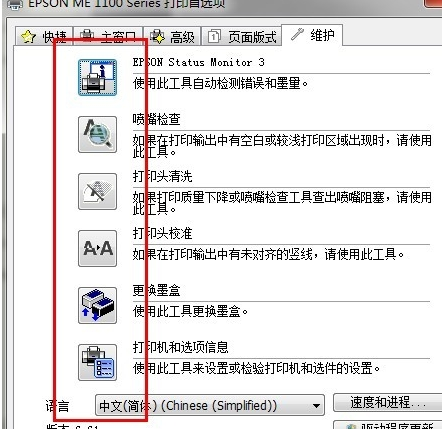
清洗打印机电脑图解6
7.点击清理,打印机就会开始清理,在清理的过程中打印机会发出一些摩擦,转动的声音,耐心等待完成即可。
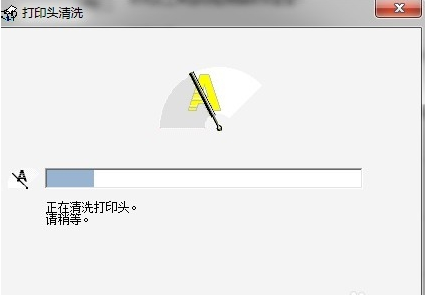
打印机清洗电脑图解7
8.打印机清理完毕后会出现相应的提示,点击结束,重新打印就会发现打印效果好很多了。
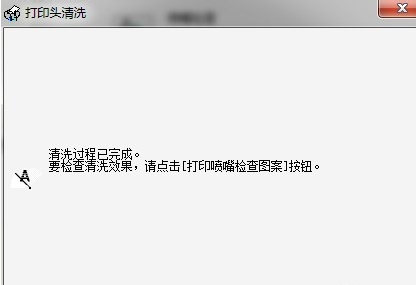
清洗打印机电脑图解8
现在知道win7如何清洗打印机了吧,希望对您有帮助。